Social Links
Email
카테고리
- 그 외, 미분류 (60)
- 웹툰, 그림 (173)
- 고투핼! (39)
- 고투핼! 수정중 (29)
- 단편, 그림, 콘티 등등 (61)
- 자살소년 (49)
- 잡담 (534)
- 철학, 사회 (186)
- 팁, 리뷰 등등 (219)
- 리뷰, 후기, 제품 추천 (69)
- 블로그, 워드프레스, HTML (33)
- 유용한 링크 모음 (11)
- 컴퓨터, 프로그램 (42)
- 포토샵, 그림, 웹툰 팁 (13)
- 힣) 그 외, 팁 (69)
보관함
메타
Category Archives: 팁, 리뷰 등등
계약서 검토 coreamanhwa@naver.com (한국 만화가 협회) 만화 영상 콘텐츠 창작 협업 시스템 www.komacon.kr/komacon/news/helpdesk.asp 헬프데스크에서 계약서에 관해 상담을 받을 수 있다. 만화 분야 표준 계약서 http://www.mcst.go.kr/web/s_data/generalData/dataList.jsp?pMenuCD=0405050000 담당자는 바뀌어도 계약서는 안 바뀐다. 사람을 믿고 계약을 함부로 하지 마라. 합의 협의보다는 합의로 통지는 빼라. 해제는 받은 것 뱉기 (준 것도 받고) 해지는 이대로 헤어지기 편집은 썸네일 정도만 오타는 교정이면 충분 전송권은 신중히 웹툰에 대해서만 출판, 해외연재, 2차 창작에 대한 계약은 따로 편집권, 편집저작권 유효기관 끝나면 나한테 오게 하면 안됨? 순매출, 총매출 총매출이 좋으나 그냥 참고사항 저작권 유지기간 연재종료 후 X년. (적을수록 좋다. 1~3년이 적당) 해외출판 대한민국 국내에 한해 분쟁원인 갑, 을 모두 각자 … 더 보기
와콤 타블렛과 포토샵으로 그림을 그리다보면 간헐적으로 필압이 먹지 않고 일정한 두께의 직선이 그어졌다. 아무리 드라이버를 지우고 재설치해도 전혀 달라지는게 없었다. 그런데 이렇게 하니까 고쳐졌다! 와콤 드라이버를 제거하고 와콤 타블렛의 USB 케이블을 뽑았다. 그리고 컴퓨터 재부팅 후에 드라이버를 설치하고 마지막에 와콤 타블렛을 다시 연결했다. 이렇게 하니까 아직까진 직선이 그어지는 현상이 나타나지 않았다. 그리고 와콤 타블렛 등록정보(설정창)에서 “windows 잉크 사용”을 체크해야만 포토샵에서 필압이 적용되던 문제도 해결됐다! 짱 좋네… 추가/ 최신 포토샵을 사용하면 문제가 없어진다는 설도 있다. 또는 와콤 타블렛, 포토샵CC, 윈도우10 업데이트 이후 오류 문제 해결방법를 참조
언제부턴가 하는 것도 없는데 하드를 읽는 소리가 계속 난다. 짜증난다!! 알고보니 Kings online Security라는 프로그램 때문이었다! (은행에 로그인할 때 사용되는 키보드 보안 프로그램인듯.) 심지어 이 프로그램은 작업 끝내기를 해도 하드는 계속 읽는다. 그래서 “이것 때문이 아닌가?” 했는데 우연히 삭제해보니 소리가 안 난다. (ㄷ ㄷ) 아니 사용도 안 하는데 왜 하드를 읽는 건데···.
“시작”에서 “실행” 눌러서 아래 명령어를 입력하면 1시간(3600초) 뒤에 컴퓨터가 종료되도록 예약된다. shutdown -s -t 3600 아래 명령어를 입력하면 예약이 취소된다. shutdown -a
포토샵cc의 리퀴파이에서 클릭을 짧게 짧게 하면 커서가 막 요동을 치는 문제가 발생할 때는 지포스 문제인 건지 NVIDIA제어판/ 3D 설정 관리/ 프로그램 설정에서 “추가”를 클릭해서 “포토샵cc”를 선택한 이후 “수직 동기”를 끄면 정상작동하더라.
내 스마트폰은 lg 볼트인데 성능이 너무 구려서 그런지 모바일 크롬으로 내 워드프레스 블로그의 글을 수정하려고 하면 3초 가량 멈추는 현상이 너무 잦게 일어났다. 다른 사이트를 돌아다닐 때는 거의 안 그러는데… 왜 내 블로그에서만 그럴까? 그래서 폰을 바꿀까, 워드프레스 앱을 더 잘 활용해볼까(앱으로 글을 쓰면 멈춤현상이 없다. 하지만 검색기능이 없어서 오래전에 쓴 글을 수정하는 건 불가능에 가깝다.) 하다가 문득 다른 모바일 브라우저는 다르지 않을까? 라는 생각이 들었다. 그래서 파이어폭스, 돌핀, 오페라, 퍼핀 등을 설치해봤는데 돌핀은 빠르고 가벼웠지만 디자인이 마음에 들지 않았고, 사이트를 열 때나 스크롤 할 때 깜빡인다랄까? 화면의 움직임을 부드럽게 보여주지 못했다. 오페라, 퍼핀은 그냥 별로였고 파이어폭스는 디자인은 좋은데 글을 … 더 보기
1. 탐색기를 열어서 삭제가 안 되는 폴더가 있는 곳에서 Shift+마우스 오른쪽 버튼을 클릭 후 여기서 명령 창 열기(W)를 클릭한다. 2. dir /x 를 입력한 후. 삭제할 폴더의 이름을 확인한다. (긴 이름이 아닌 <DIR> 바로 오른쪽에 있는 홍길동~1 이런 식의 이름이 있을 것이다.) 3. rmdir /s “홍길동~1” 을 입력한다. (파일명이 한글이라서 앞뒤에 쌍따옴표를 붙여줬다. 한글이 아니라면 붙이지 않는다.) 4. 삭제하겠냐는 물음에 Y를 눌러주고 Enter 윈도우 10에서는 Shift+마우스 오른쪽 버튼을 눌러도 여기서 명령 창 열기(W)이라는 메뉴가 없다. 윈도우 10에서는 윈도우 시작 메뉴를 펼친 화면에서 “명령 프롬프트” 또는 “cmd“라고 검색하면 나오는 “명령 프롬프트 데스크톱 앱“을 실행한다. 그러면 보통 C:\Users\유저 이름 같은 위치에 있을 … 더 보기
메인 요약문만 보여주기 워드프레스 메인 기본은 무조건 본문의 내용을 다 표현하는 것이다. 그러면 너무 내용이 많아져서 스크롤도 길어지고 쓸때없이 트래픽도 늘어난다. 그래서 검색결과처럼 요약문만 보여주는 방법을 찾아봤는데 외모/테마편집기에서 loop.php를 선택한 후 <?php the_content( __( ‘Continue reading <span class=”meta-nav”>→</span>’, ‘twentyten’ ) ); ?> 위의 코드를 <?php the_excerpt(); ?> 로 바꿔주면 된다. 메인에서 갤러리 모든 글 형식을 표준으로 표시하기 글쓰기 화면(에디터)에서 오른쪽 하단에 보면 글 형식이라는 것이 있다. 거기서 표준, 추가정보, 갤러리 중에서 하나를 선택할 수 있는데 선택하는 것에 따라서 div의 이름이 달라지기 때문에 css를 통해서 글의 스타일을 조금 다르게 표현할 수 있다. (나는 웹툰을 올릴 때 갤러리 형식을 활용할 생각이다.) 그런데 … 더 보기

(20151119 짜증나서 Minify니 cach니 gzip같은 속도 빠르게 하고 용량 줄이는 기능의 플러그인들 다 지워버렸다. (속도 빨라진거 체감도 못하겠고, 어차피 방문자도 별로 없어! 이딴거에 신경쓰고 시간날릴 필요 없어! (WP Fastest Cache이거 깔았다가 개빡쳤네. 사이트 안 들어가지고, ftp로 들어가서 파일 지워도 안 들어가져서 겨우겨우 검색해서 .htaccess파일 지웠더니 블로그는 들어와지는데 글을 누르면 또 없는 페이지래!설정/고유주소에서 변경사항 눌러주니까 정상작동함. ㄷㄷ)) Admin Font Editor 아이패드에서 앱으로 글을 쓰면 글이 많아질수록 점점 느려지고 자잘한 버그들이 있더라. 그래서 나는 사파리에서 글을 쓰는데, 다 좋은데(이미지 첨부나 글 수정이 모두 가능하다. 네이버 블로그나 티스토리에서는 상상도 할 수 없는 일이지···.) 한가지 아쉬운 점이 에디터에 폰트 크기가 너무 작다는 것이었다. 그래서 … 더 보기

(최근 업데이트 2020년 04월 16일) 블로그, 워드프레스를 운영하면서 필요할 것 같은 사이트들의 링크를 모아서 정리해봤다. 확인, 점검 한국어 맞춤법/문법 검사기 맞춤법을 검사해주는 사이트. 네이버 맞춤법 검사기 맞춤법을 검사해주는 사이트. website.informer.com 사이트의 방문자 수를 보여주는 사이트. PageSpeed Insights 구글에서 제공하는 웹페이지 속도 개선에 도움을 주는 서비스이다. HTTP Compression Test 사이트가 정상적으로 압축되어 있는지 확인해주는 사이트. 아이피주소확인 내 아이피 주소를 확인해주는 사이트. 강좌, 팁 [CSS] 텍스트 줄바꿈 처리 word-break, white-space css 줄바꿈 관련 설명 꾸미기, 도움 https://www.favicon-generator.org/ 파비콘 만들어주는 사이트1 realfavicongenerator 파비콘 만들어주는 사이트2 카카오 번역 언어를 번역해주는 사이트. 네이버 파파고 번역 언어를 번역해주는 사이트.
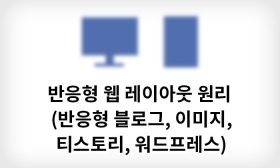
반응형 웹 사이트는 블로그나 홈페이지가 화면의 크기에 따라 유동적으로 변화하는 것을 뜻한다. 다시 말해서 홈페이지를 pc버전과 모바일버전으로 따로 만들 필요 없이 하나의 페이지가 화면에 맞게 유동적으로 변화하게 만드는 것이다. 반응형 웹을 만드는 방법 반응형 웹을 만들려면 html과 css에 대한 어느정도의 지식이 필요하다. 내가 아는 부분, 아주 간단하고 단편적인 부분만 설명해보려 한다. 예제 html 파일을 보면 대략 감이 잡힐 것이라고 생각한다. 예제 html 파일의 화면에서 마우스 오른쪽을 클릭해서 페이지 소스 보기를 누르면 어떤식으로 만들어졌는지, 만들 수 있는지도 알 수 있을 것이다. (다시 말하지만 기본적인 html, css 코드에 대한 지식은 가지고 있어야 한다.) 코드 설명 <meta name=”viewport” content=”width=device-width, initial-scale=1″> 위의 코드는 모바일에서 … 더 보기
